- Część 1: Przesyłanie muzyki między komputerem a iPadem za pomocą biblioteki muzycznej iCloud
- Część 2: Dodaj muzykę do iPada za pośrednictwem iCloud Drive
- Część 3: Przesyłanie muzyki między komputerem a iPadem za pomocą iTunes
- Część 4: Dodaj muzykę do iPada za pomocą usług w chmurze
- Część 5: Synchronizacja muzyki z iPadem przez AirDrop
- Część 6: Przesyłanie muzyki za pomocą FoneTrans
Jak przenieść muzykę z komputera na iPada bez utraty jakości
 Dodane przez Somei Liam / 28 stycznia 2021 09:00
Dodane przez Somei Liam / 28 stycznia 2021 09:00 Aplikacja iTunes to oficjalny sposób, w jaki Apple oferuje użytkownikom iPada zarządzanie i przenoszenie biblioteki muzycznej na PC. Nie jest to jednak jedyny sposób synchronizuj muzykę z komputera na iPada. W tym poście udostępnimy sposoby przesyłania muzyki 6, w tym iTunes.
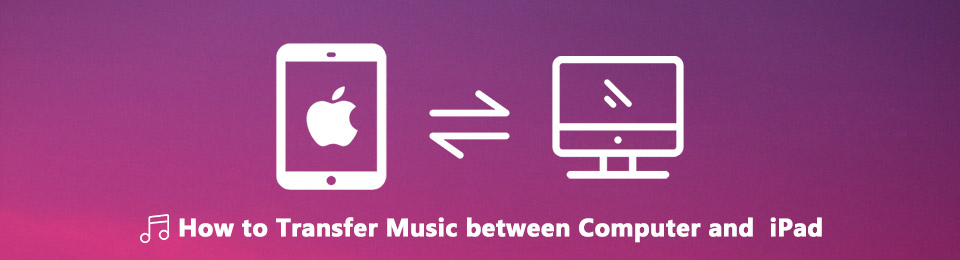

Lista przewodników
- Część 1: Przesyłanie muzyki między komputerem a iPadem za pomocą biblioteki muzycznej iCloud
- Część 2: Dodaj muzykę do iPada za pośrednictwem iCloud Drive
- Część 3: Przesyłanie muzyki między komputerem a iPadem za pomocą iTunes
- Część 4: Dodaj muzykę do iPada za pomocą usług w chmurze
- Część 5: Synchronizacja muzyki z iPadem przez AirDrop
- Część 6: Przesyłanie muzyki za pomocą FoneTrans
1. Przesyłaj muzykę między komputerem a iPadem za pomocą biblioteki muzycznej iCloud
iCloud Music Library to kolejna usługa Apple służąca do synchronizowania i przechowywania osobistych utworów za pośrednictwem sieci Wi-Fi. Jest to część subskrypcji Apple Music, która kosztuje $ 9.99 miesięcznie. iCloud Music Library może przechowywać do 100,000 utworów bez liczenia miejsca na iCloud.
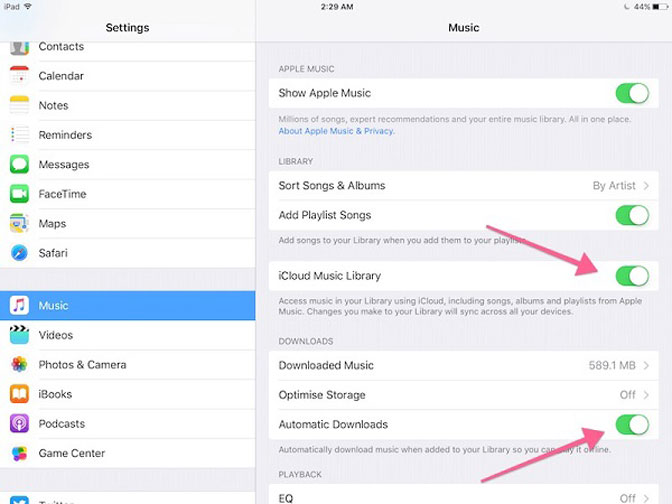
Krok 1 Uruchom Ustawienia na iPadzie, stuknij swoje imię i idź do Muzyka i włącz iCloud Music Library.
Krok 2 Włącz komputer, otwórz iTunes, przejdź do Edytuj > Preferencje aby wywołać okno dialogowe.
Krok 3 Kontrola iCloud Music Library. Ta opcja jest dostępna tylko po zarejestrowaniu się w Apple Music lub iTunes Match. Kliknij OK aby potwierdzić.
Krok 4 Teraz muzyka dodawana do biblioteki iTunes zostanie automatycznie przeniesiona na iPada za pośrednictwem biblioteki muzycznej iCloud.
2. Dodaj muzykę do iPada za pośrednictwem iCloud Drive
iCloud Napęd to usługa chmury firmy Apple dla użytkowników iPada do przesyłania plików, w tym muzyki. w odróżnieniu iCloud Music Library, iCloud Drive może przesyłać muzykę z komputera do odtwarzacza muzyki innej firmy.
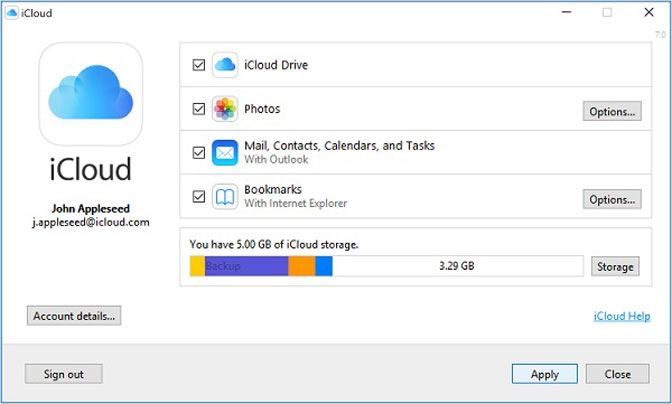
Krok 1Ustawiać iCloud Napęd na iPadzie. Iść do Ustawienia > iCloud > iCloud Napęd i włącz aplikację muzyczną.
Krok 2 Pobierz i zainstaluj klienta iCloud na swoim komputerze ze strony Apple. Jest darmowy.
Krok 3 Po instalacji otwórz okno Eksploratora, a znajdziesz iCloud Napęd folder w obszarze szybkiego dostępu. Wybierz go, a podfoldery pojawią się w oknie.
Krok 4 Przeciągnij i upuść muzykę, którą chcesz zsynchronizować z iPadem, do folderu z żądaną aplikacją muzyczną. Następnym razem, gdy iPad połączy się z Internetem, muzyka zostanie dodana do iPada.
3. Przesyłaj muzykę między komputerem a iPadem za pomocą iTunes
Jak wspomniano wcześniej, iTunes został zaprojektowany jako menedżer muzyki dla urządzeń iOS. Możesz więc przesyłać muzykę między iPadem a komputerem.
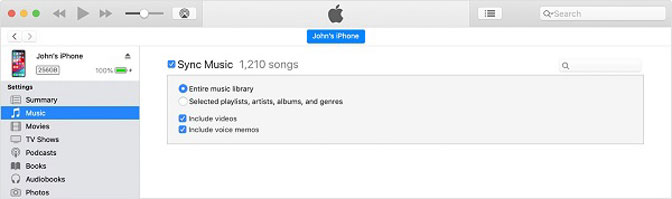
Krok 1 Podłącz iPada do komputera za pomocą kabla błyskawicznego. Następnie otwórz iTunes i zaktualizuj go do najnowszej wersji.
Krok 2 Kliknij Urządzenie ikona w lewym górnym rogu. Idź do Muzyka kartę po lewej stronie, zaznacz pole wyboru obok Synchronizacja muzyki i wybierz Cała biblioteka muzyczna, Kliknij Aplikuj aby potwierdzić.
Krok 3 Następnie rozwiń filet menu i wybierz Dodaj plik do biblioteki. Teraz dodaj muzykę, którą zamierzasz zsynchronizować z iPadem, do biblioteki iTunes. Następnie automatycznie przejdzie do iPada.
4. Dodaj muzykę do iPada za pomocą usług w chmurze
Istnieje kilka popularnych usług w chmurze, takich jak Dropbox, Dysk Google, OneDrive i wiele innych. Oferują darmową i płatną pojemność przechowywania dla użytkowników do przechowywania i przesyłania plików. Używamy Dropbox jako przykładu do przesyłania muzyki między komputerem a iPadem.
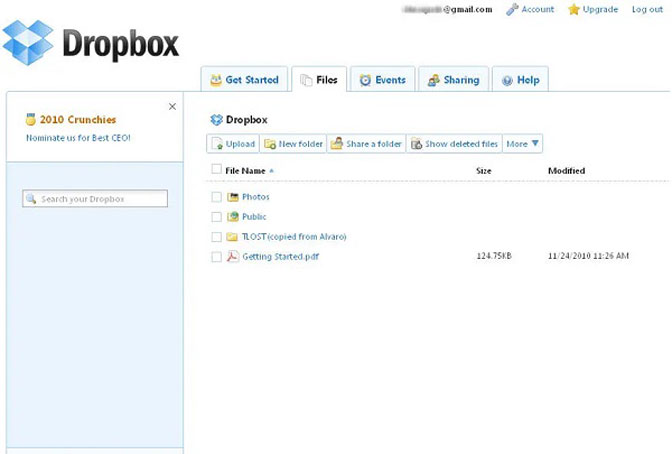
Krok 1 Odwiedzić https://www.dropbox.com/login w przeglądarce wprowadź swój adres e-mail i hasło, których użyłeś w Dropbox.
Krok 2 Przejdź do folderu używanego do przechowywania muzyki lub możesz utworzyć nowy folder dla swojej muzyki.
Krok 3 Kliknij Wyślij plik przycisk, znajdź muzykę i prześlij ją do Dropbox.
Krok 4 Następnie przejdź do aplikacji Dropbox na iPadzie i zaloguj się na to samo konto. Teraz możesz słuchać muzyki na iPadzie.
5. Synchronizuj muzykę z iPadem za pomocą AirDrop
AirDrop to bezprzewodowe połączenie dla urządzeń Apple. Ma możliwość przesyłania muzyki i nie tylko między iPadem a komputerem Mac.
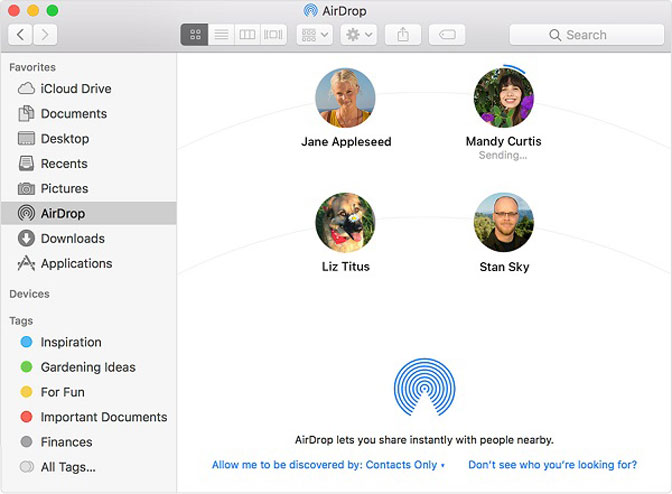
Krok 1 Na iPadzie przesuń palcem w górę z dołu dowolnego ekranu, aby otworzyć Centrum sterowaniai włącz Bluetooth, Wi-Fi. Następnie włącz zrzut i wybierz Wszyscy.
Krok 2 Przełącz się na swój komputer, otwórz Finderi wybierz Go > zrzut z paska menu. Wybierz także Wszyscy z listy rozwijanej na dole.
Krok 3 Aby przenieść muzykę z komputera na iPada, przeciągnij i upuść pliki audio na ikonę iPada w oknie AirDrop. Aby zsynchronizować muzykę z iPada do komputera, wybierz utwór, dotknij Share ikona i wybierz zrzut.
6. Przesyłaj muzykę za pomocą FoneTrans
FoneTrans dla iOS to profesjonalny sposób synchronizowania muzyki między komputerem a iPadem.
- Przesyłaj muzykę między iPadem a komputerem za pomocą jednego kliknięcia.
- Obsługa prawie wszystkich formatów audio, w tym M4V, MOV itp.
- Automatyczne kodowanie muzyki do formatów obsługiwanych przez iPada.
- Kompatybilny z iPadem z systemem iOS 13 / 12 / 11 / 10.
Jednym słowem, jest to najłatwiejszy sposób na synchronizację muzyki między komputerem a iPadem Pro / Air / Mini / 5 lub wcześniejszym.
Dzięki FoneTrans na iOS będziesz mógł swobodnie przesyłać dane z iPhone'a na komputer. Możesz nie tylko przesyłać wiadomości tekstowe iPhone'a do komputera, ale także zdjęcia, filmy i kontakty można łatwo przenosić na komputer.
- Z łatwością przesyłaj zdjęcia, filmy, kontakty, WhatsApp i inne dane.
- Wyświetl podgląd danych przed przesłaniem.
- iPhone, iPad i iPod touch są dostępne.
Jak przesyłać muzykę między komputerem a iPadem
Krok 1 Zainstaluj transfer muzyki do iPada
Istnieją dwie wersje FoneTrans, jedna dla Windows 10 / 8 / 7 i druga dla Mac OS X. Uzyskaj odpowiednią wersję w zależności od sytuacji.

Krok 2 Dodaj muzykę do iPada
Idź do Muzyka kartę z lewej strony, kliknij Plus ikona, aby uruchomić okno dialogowe otwartego pliku. Przejdź do plików muzycznych na dysku twardym, wybierz je i kliknij Otwarte przenieść muzykę na iPada.

Krok 3 Utwórz kopię zapasową muzyki na komputerze
Jeśli chcesz zsynchronizować muzykę iPada z komputerem, przejdź również do Muzyka kartę i sprawdź wszystkie utwory, których kopię zapasową chcesz utworzyć. Kliknij PC na górnej wstążce i wybierz swoją maszynę lub bibliotekę iTunes, aby ją ukończyć.

Wnioski
W tym samouczku udostępniono 6 skutecznych sposobów przesyłania muzyki między komputerem a iPadem. Biblioteka muzyczna iCloud, iCloud Drive, iTunes i AirDrop to usługi przesyłania muzyki firmy Apple. To też pomaga przenieś zdjęcia z komputera na iPada.
Z drugiej strony, FoneTrans dla iOS oferuje więcej korzyści, takich jak automatyczna konwersja dźwięku. Więcej pytań związanych z synchronizacją muzyki? Poniżej możesz zostawić swoje wiadomości.
Dzięki FoneTrans na iOS będziesz mógł swobodnie przesyłać dane z iPhone'a na komputer. Możesz nie tylko przesyłać wiadomości tekstowe iPhone'a do komputera, ale także zdjęcia, filmy i kontakty można łatwo przenosić na komputer.
- Z łatwością przesyłaj zdjęcia, filmy, kontakty, WhatsApp i inne dane.
- Wyświetl podgląd danych przed przesłaniem.
- iPhone, iPad i iPod touch są dostępne.
